路由器产品规格参数
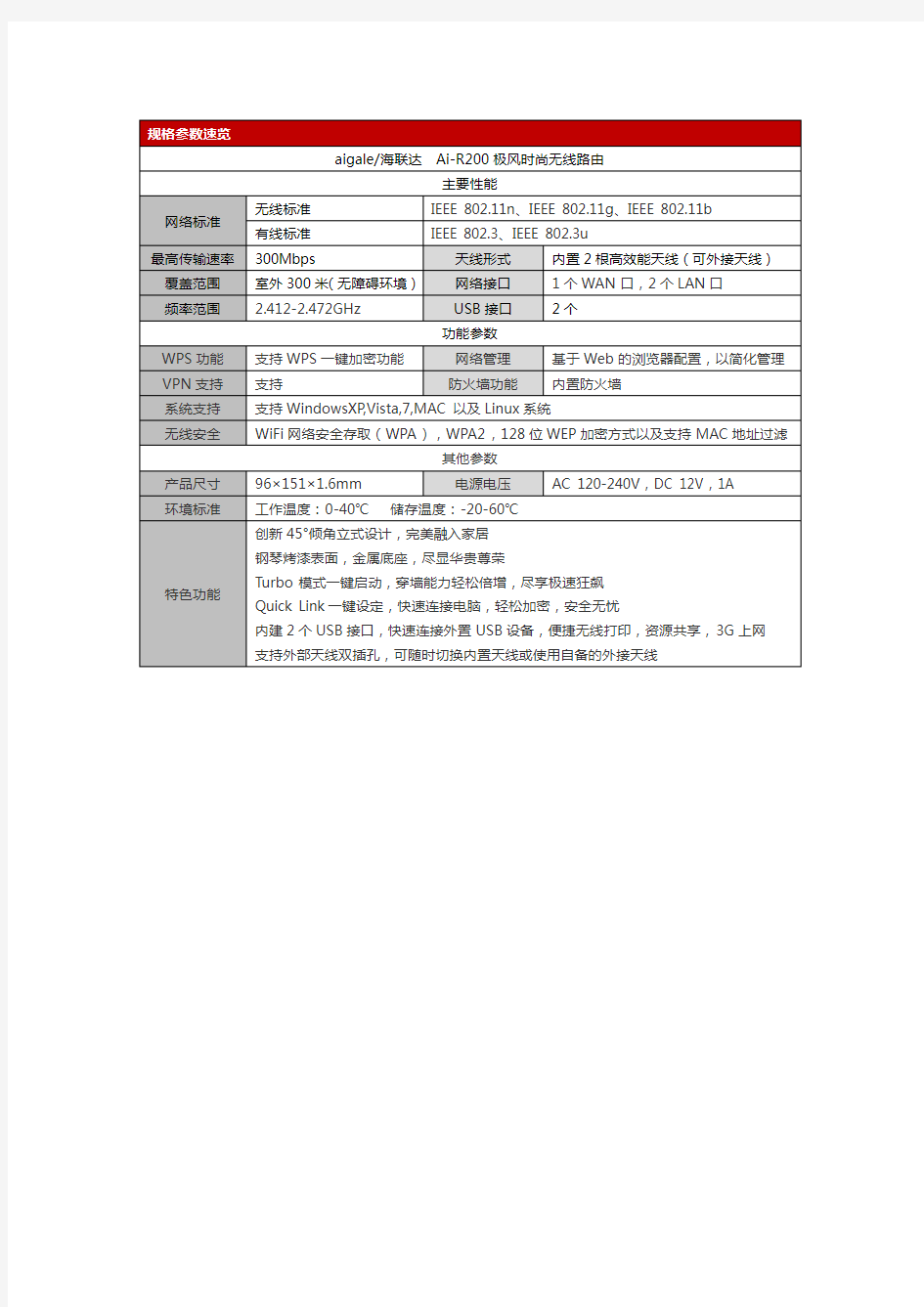
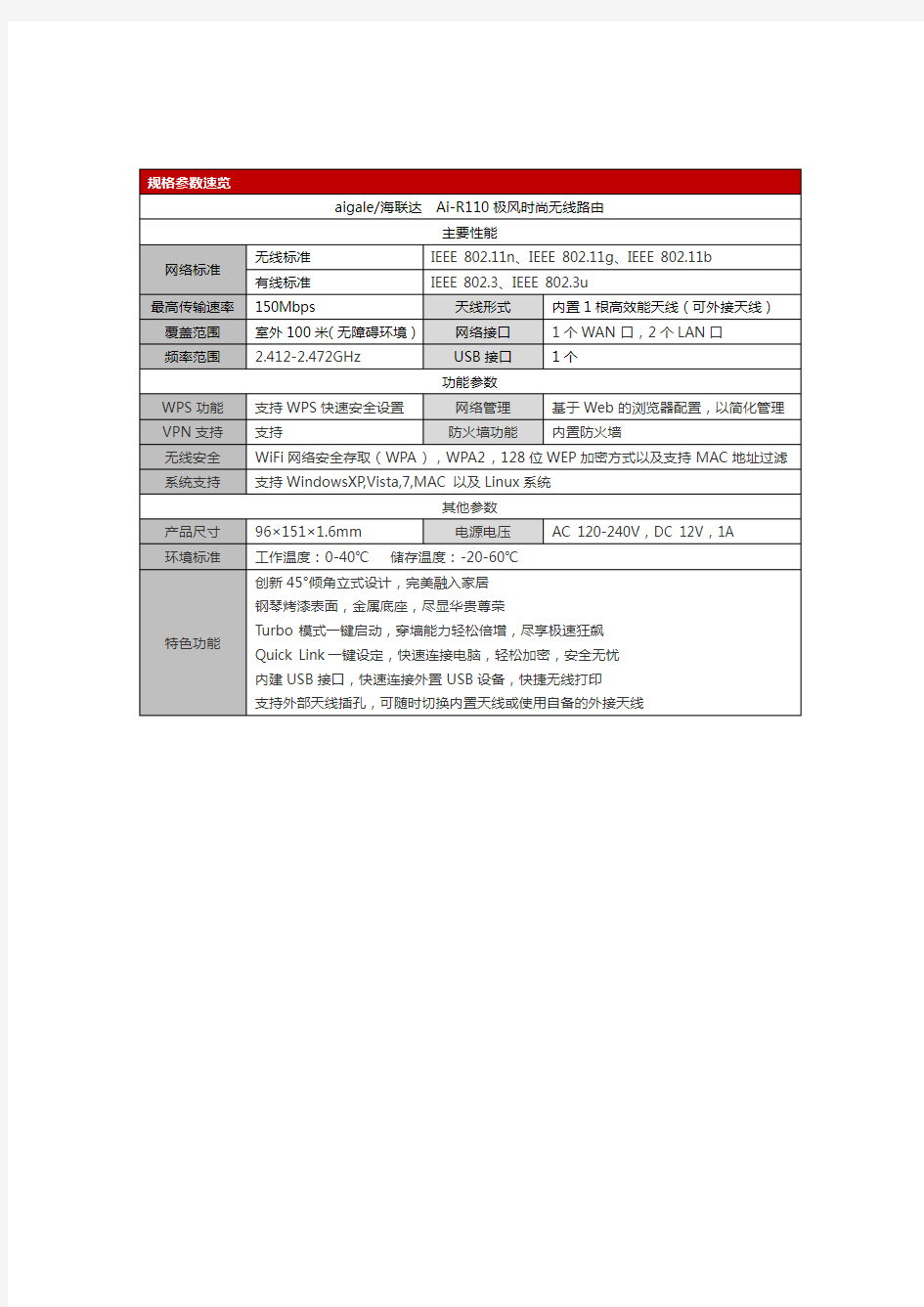
路由器使用说明书-TL-WR841N无线
TL-WR841N无线路由器使用说明书 TP-LINK TL-WR841N 11N无线宽带路由器使用说明书之快速安装设置指南 无线路由器 2009-11-14 05:56:42 阅读12804 评论5 字号:大中小 订阅 第一章 产品概述 1.1 产品简介 首先感谢您购买TL-WR841N 11N无线宽带路由器! TL-WR841N 11N无线宽带路由器是专为满足小型企业、办公室和家庭办公室的无线上网需要而设计的,它功能实用、性能优越、易于管理。 TL-WR841N 11N无线宽带路由器基于IEEE 802.11n 标准draft 2.0,它能扩展无线网络范围,提供最高达300Mbps 的稳定传输,同时兼容IEEE 802.11b 和IEEE 802.11g 标准。传输速率的自适应性提高了TL-WR841N与其他网络设备进行互操作的能力。大范围的无线覆盖空间为您提供了自由轻松的网络环境。稳定的数据传输以及带宽供给为您的网上冲浪、MP3下载、网络电话、文件共享、网络游戏等网络服务提供了强大的技术保证,实现无忧上网。 TL-WR841N 11N无线宽带路由器提供多重安全防护措施,可以有效保护用户的无线上网安全。支持SSID广播控制,有效防止SSID广播泄密;支持64/128/152位WEP无线数据加密,可以保证数据在无线网络传输中的安全。 TL-WR841N 11N无线宽带路由器提供多方面的管理功能,可以对DHCP、DMZ主机、虚拟服务器等进行管理;能够组建内部局域网,允许多台计算机共享一条单独宽带线路和ISP账号,并提供自动或按时连通和断开网络连接功能,节省用户上网费用;支持访问控制,可以有效控制内网用户的上网权限。 TL-WR841N 11N无线宽带路由器安装和配置简单。采用全中文的配置界面,每步操作都配有详细的帮助说明。特有的快速配置向导更能帮您轻松快速地实现网络连接。为了充分利用该款路由器的各项功能,请仔细阅读该详细配置指南。 提示: 在本手册中, 所提到的路由器,如无特别说明,系指TL-WR841N 11N无线宽带路由器,下面简称为TL-WR841N。 用“→”符号说明在WEB界面上的操作引导,其方法是点击菜单、选项、按钮等。 路由器配置界面的菜单或按钮名采用“宋体+ 加粗”字表示,其它选项名或操作项等用“”表示。 图片界面都配有相关参数,这些参数主要是为您正确配置产品参数提供参考。实际产品的配置界面并没有提供,您可以根据实际需要设置这些参数。 1.2 主要特性 提供一个10/100M以太网(WAN)接口,可接xDSL Modem/Cable Modem/Ethernet
华为交换机及路由器各种配置实例大全
华为交换机各种配置实例 交换机配置(三)ACL基本配置 交换机配置(一)端口限速基本配置 华为3Com 2000_EI、S2000-SI、S3000-SI、S3026E、S3526E、S3528、S3552、S3900、S3050、S5012、S5024、S5600系列: 华为交换机端口限速 2000_EI系列以上的交换机都可以限速! 限速不同的交换机限速的方式不一样! 2000_EI直接在端口视图下面输入LINE-RATE (4 ) 参数可选! 端口限速配置 1功能需求及组网说明 端口限速配置 『配置环境参数』 1. PC1和PC2的IP地址分别为10.10.1.1/24、10.10.1.2/24 『组网需求』 1. 在SwitchA上配置端口限速,将PC1的下载速率限制在3Mbps,同时将PC1的上传速率限制在1Mbps 2数据配置步骤 『S2000EI系列交换机端口限速配置流程』 使用以太网物理端口下面的line-rate命令,来对该端口的出、入报文进行流量限速。【SwitchA相关配置】 1. 进入端口E0/1的配置视图 [SwitchA]interface Ethernet 0/1 2. 对端口E0/1的出方向报文进行流量限速,限制到3Mbps [SwitchA- Ethernet0/1]line-rate outbound 30 3. 对端口E0/1的入方向报文进行流量限速,限制到1Mbps
[SwitchA- Ethernet0/1]line-rate inbound 16 【补充说明】 报文速率限制级别取值为1~127。如果速率限制级别取值在1~28范围内,则速率限制的粒度为64Kbps,这种情况下,当设置的级别为N,则端口上限制的速率大小为N*64K;如果速率限制级别取值在29~127范围内,则速率限制的粒度为1Mbps,这种情况下,当设置的级别为N,则端口上限制的速率大小为(N-27)*1Mbps。 此系列交换机的具体型号包括:S2008-EI、S2016-EI和S2403H-EI。 『S2000-SI和S3000-SI系列交换机端口限速配置流程』 使用以太网物理端口下面的line-rate命令,来对该端口的出、入报文进行流量限速。【SwitchA相关配置】 1. 进入端口E0/1的配置视图 [SwitchA]interface Ethernet 0/1 2. 对端口E0/1的出方向报文进行流量限速,限制到6Mbps [SwitchA- Ethernet0/1]line-rate outbound 2 3. 对端口E0/1的入方向报文进行流量限速,限制到3Mbps [SwitchA- Ethernet0/1]line-rate inbound 1 【补充说明】 对端口发送或接收报文限制的总速率,这里以8个级别来表示,取值范围为1~8,含义为:端口工作在10M速率时,1~8分别表示312K,625K,938K,1.25M,2M,4M,6M,8M;端口工作在100M速率时,1~8分别表示3.12M,6.25M,9.38M,12.5M,20M,40M,60M,80M。此系列交换机的具体型号包括:S2026C/Z-SI、S3026C/G/S-SI和E026-SI。 『S3026E、S3526E、S3050、S5012、S5024系列交换机端口限速配置流程』 使用以太网物理端口下面的line-rate命令,对该端口的出方向报文进行流量限速;结合acl,使用以太网物理端口下面的traffic-limit命令,对端口的入方向报文进行流量限速。【SwitchA相关配置】 1. 进入端口E0/1的配置视图 [SwitchA]interface Ethernet 0/1 2. 对端口E0/1的出方向报文进行流量限速,限制到3Mbps [SwitchA- Ethernet0/1]line-rate 3 3. 配置acl,定义符合速率限制的数据流
P3全彩LED产品规格参数
产品规格书 SPECIFICATION 产品型号:室内表贴P3三合一全彩(192*192) 产品编码: A4-0300-L1-RGB0-8200 文件编号版本V1 制作审核批准页数 生效日期 .
目录 目录 (1) 1.适用范围 (2) 2.产品说明 (2) 3.产品介绍 (4) 4.信号引脚定义 (5) 5.单元板孔位图 (6) 6.单元板配件 (6) 7.显示屏安装及使用注意事项 (7) 8.产品维修 (10)
1.适用范围 本技术手册仅适用于室内P3(64*64)三十二扫全彩表贴三合一单元板。 2.产品说明 2.1. 室内P3三十二扫表贴三合一单元板构成: PCB(电路板)、2121表 贴三合一灯管(由红色LED晶片、绿色LED晶片和蓝色LED晶片封 装为一个像素点)、驱动集成芯片、塑胶套件。 2.2 通过PWM信号驱动红色LED、绿色LED和蓝色LED的驱动芯片, 可形成16,777,216种颜色变换,可显示视频、图像和文字信息等 2.3. 单元板的特点; ●使用超高亮的LED和优质的塑胶件 ●高对比度可达到良好的显示效果 ●重量轻易于安装、拆卸 ●可进行单点、单灯维护,成本低 ●采用恒流方式驱动LED,发光均匀,功耗低 ●像素间距为3.0mm,共有64*64个像素点,每个像素点由1R1G1B 三灯组成 ●单元板具有掉电保护功能。
2.4 单元板图片 正 面 图 背 面 图
3.产品介绍 3.1 LED 参数 封装2121 颜色 品牌 型号 亮度 波长 数量 R 晶元 8*8mi l 130-169mcd 620-625nm 1颗 G 晶元 9*10m il 360-468mcd 515-520nm B 晶元 9*10m il 42-54.6mcd 465-470nm 3.2屏体技术参数: 屏体 技术参数 最大功耗 570 W/㎡ 使用环境 室内 最佳视距 ≥3.0m 盲点率 小于万分之三 亮度 ≥800 cd/㎡ 屏体平均功耗 300-350W/㎡ 屏幕水平视角 120±10度 屏幕垂直视角 120±10度 单元板 技术参数 像数点间距 3.0mm 每平方密度 111111Dots/㎡ 分辩率 64x64=4096 Dots 结构特点 灯驱合一 像素构成 1R1G1B 驱动方式 1/32扫恒流驱动 输入电压 4.8- 5.5V 套件材料 聚碳酸酯PC 料 重量 274 g 单元板功率 21W 尺寸(长 宽 厚) 192*192*12.2(mm ) 最大电流 4.2A 200W 开关电源带载数量 <8块P3全彩单元板 系统参数 换帧频率 >60帧/秒 刷新频率 ≧1200HZ] 控制方式 计算机控制,逐点一一对应,视频同步,实时显示 亮度调节 256级手动/自动 注:接收卡需配带有“E ”信号的卡;如:灵星雨908M ;卡莱特接收卡5A-75 配卡时需要注意!
详解TP-Link路由器设置(图解)
详解TP-Link路由器设置(图解) 路由器设置图解旨在为搭建网络的初学者准备,技术要点其实没有什么,但是步骤的繁琐让很多人望而怯步,那么这里就向你展示具体操作的整过过程,让你轻松掌握路由器设置. TP-Link路由器设置之设备准备 首先具备的条件是:路由器一个(可以为4口,8口,16口,甚至更多的),如果你有很多台电脑,可以买个多口的交换机.网线直通线数条,电信mode一个(或者你是专线那就不需要 mode了),pc电脑至少2台以上(如果只有一台,使用路由器是可以的,但是就失去了使用路由器的意义了. 其实tp-link公司出的路由器,比如TP-LINK TL-402M或者是401M或者是其他型号的tp-link路由器,路由开启方法大多差不多.下面本文以TP-LINK TL-402M 为例,请看图片1 图1TP-LINK TL-402M tp- link路由器介绍到这里,大家只要按图片里的介绍,将PC,电信宽带MODE,路由器,相互正确连接,那么一个网络就已经组好了.下面介绍怎么样开启路由功能. TP-Link路由器设置之前期设置: 如果线都已经接好.我们这个时候随便打开一台连好的PC电脑.打开网上邻居
属性(图片2),本地连接属性(图片3),tcp/ip协议属性(图片4),设置ip为192.168.1.2 子网:255.255.255.0 网关:192.168.1.1(图片5)确定,DNS在配置路由器完后在行设置. 注:可以到到控制面板网络连接去设置. 以xp为例,请看图2至图5的细节 图2 打开网上邻居属性 图3 本地连接属性
图4 tcp/ip协议属性 图5 设置ip等
迈普路由器产品手册
迈普路由器产品手册文件管理序列号:[K8UY-K9IO69-O6M243-OL889-F88688]
目录
一、迈普路由器产品系列 1MP8800系列万兆核心路由器 1.1产品概述 MP8800系列路由器是迈普通信技术股份有限公司自主研发的,全球第一款采用众核技术的路由器,是基于对行业用户业务应用的充分调研和深刻理解而推出的一款跨时代的万兆级高端骨干核心路由器。MP8800基于先进的众核设计理念,采用分布式处理架构,充分考虑云网络针对业务、内容的数据处理特点,可实现客户业务的开放化和业务的云端化。通过迈普特有的多线程专利处理技术和先进的众核处理器硬件,实现高速的IPv4/IPv6、MPLS转发,整机的包转发性能高达800Mpps,强大的转发性能和丰富的业务特性全面满足用户各种组网应用的需求。 MP8800系列路由器作为一种多用途的高端骨干核心路由器主要应用于IP骨干网、IP城域网以及各种大型IP网络的核心和汇聚位置。MP8800路由器的强大转发性能和丰富的业务能力能够全面满足用户多种组网应用需求,可与迈普全系列路由器一起为运营商、金融、政府、能源、交通、教育、军队等行业用户和大中型企业用户提供整网解决方案。 1.2产品特征 全球领先的众核技术,丰富的业务支持能力
MP8800系列万兆核心路由器采用业界领先的众核处理器,是全球第一款众核高端路由器。它基于先进的众核设计理念,充分考虑云网络针对业务、内容的数据处理特点,实现客户业务的开放化和业务的云端化。支持用户程序独立占有CPU核组,可独立计算,独立完成自定义的业务功能,并实现云端业务,防病毒,邮件过滤,安全准入控制等应用。 线速转发能力,支持可扩展的交换容量 采用先进的分布式处理架构,集中式控制,分布式处理,充分保证每个槽位的线速处理能力,系统具有优越的可扩展性。通过迈普特有的多线程专利处理技术和众核处理器,保障多个处理内核之间数据转发和负载均衡,实现高速的IPv4/IPv6、MPLS 转发。 丰富的业务接口卡,满足各种组网需要 MP8800采用一体化结构,并支持高性能的众核处理器,可以提供10GE,GE, 2.5G/622M/155M的POS、CPOS,ATM,E1等接口卡,丰富的多业务板卡提供多种增值业务,充分满足用户的各种组网需求。 强大的IPv4/IPv6路由支持能力 MP8800支持多种大型动态路由协议,如RIP/RIPng、OSPFv2/v3、IS-ISv4/v6、BGP4/BGP4+等,路由能力强大,适合Internet骨干网应用;同时支持IPv4/IPv6双协议栈,支持各种应用场景的IPv4/IPv6过渡机制,如手工配置隧道、自动6To4隧道和6PE等。 完善的QoS和业务支持能力 MP8800支持层次化的QOS(H-QoS),基于硬件的带宽限制,支持PQ、CBWFQ、LLQ、WRED等多种拥塞管理和拥塞避免算法,为业务的开展提供完善的QoS机制;支持静态组播和各种动态组播路由协议,可控组播、负荷分担、流量统计等功能。
信翼路由器使用说明书
1、进入路由器地址,连接好无线路由器后,在浏览器输入在路由器看到的地址,一般是192.168.1.1(当然如果你家是用电话线上网那就还要多准备一个调制调解器,俗称“猫”)。 2、输入相应的账号密码,进入后会看到输入相应的帐号跟密码,一般新买来的都是admin。 3、选择设置向导,确实后进入操作界面,你会在左边看到一个设置向导,进击进入(一般的都是自动弹出来的)。 4、进入上网方式设置,设置向导的界面。 5、点击下一步,进入上网方式设置,我们可以看到有三种上网方式的选择,如果你家是拨号的话那么就用PPPoE。动态IP一般电脑直接插上网络就可以用的,上层有DHCP服务器的。静态IP一般是专线什么的,也可能是小区带宽等,上层没有DHCP服务器的,或想要固定IP的。因为我拨号所以选择pppoe。 6、输入账号密码,选择PPPOE拨号上网就要填上网帐号跟密码,这个应该大家都明白,开通宽带都会有帐号跟,填进去就OK啦。 7、设置路由器的密码,然后下一步后进入到的是无线设置,我们可以看到信道、模式、安全选项、SSID等等,一般SSID就是一个名字,你可以随便填,然后模式大多用11bgn.无线安全选项我们要选择wpa-psk/wpa2-psk,这样安全,免得轻意让人家破解而蹭网。 8、下一步就设置成功啦。 9、点击完成,路由器会自动重启,这时候你耐心等待吧。成功后出现的界面。 10、手机怎么连接wifi就更简单了,当你路由器设置完成之后,点击手机的菜单键,然后进入手机设置,第一项就是wifi,然后你将它设置为开启,点击进入wifi列表中,选择你之前路由器中设置的无线网络名字。输入你之前设置的密码进行连接。 总结:无线路由器怎么用,是一个比较普遍的问题,也是一个比较简单的问题,相信只要有过一次经验之后,也可以成为大神了,当然路由器的设置还远不只有这些简单的内容,登录路由器设置页面之后还有更多的设置选项,设置其他选项,例如绑定mac地址、过来IP、防火墙设置等等,可以让你的无线网络更加安全,防止被蹭网
迈普路由器产品手册
目录 一、迈普路由器产品系列 (6) 1MP8800系列万兆核心路由器 (6) 1MyPower S11800系列数据中心级核心交换机........ 错误!未定义书签。 2MyPower S8900系列高性能电信级交换机........... 错误!未定义书签。 3MyPower S6800系列万兆核心路由交换机........... 错误!未定义书签。 4MyPower S6600系列万兆汇聚路由交换机........... 错误!未定义书签。
5MyPower S5800系列数据中心级接入交换机......... 错误!未定义书签。 6MyPower S4320系列增强型千兆汇聚路由交换机..... 错误!未定义书签。 7MyPower S4300系列增强型千兆汇聚路由交换机..... 错误!未定义书签。 8MyPower S4220系列全千兆汇聚路由交换机......... 错误!未定义书签。 18MyPower S2000系列网管型交换机............. 错误!未定义书签。 三、迈普安全产品系列.............................. 错误!未定义书签。 1MPSec MSG4000-X1安全网关...................... 错误!未定义书签。 2MPSec MSG4000-G6安全网关...................... 错误!未定义书签。
3MPSec MSG4000-G4安全网关...................... 错误!未定义书签。4MPSec MSG4000-G2安全网关...................... 错误!未定义书签。5MPSec MSG4000-G1安全网关...................... 错误!未定义书签。6MPSec MSG4000-F6安全网关...................... 错误!未定义书签。 6迈普智能3G综合业务管理平台................... 错误!未定义书签。7MS8000系列智能传媒服务器...................... 错误!未定义书签。8MT1000系列媒体网关............................ 错误!未定义书签。9迈普网络自动化运维系统........................ 错误!未定义书签。
华为QuidwayR系列路由器产品
Quidway R3640/3680路由器 Quidway 3600系列路由器是企业级核心路由器,可做为大中型企业的中心路由器或大型分支机构的分支路由器。Quidway 3600系列路由器接口采用全模块化设计,采用了高性能处理器和高速总线技术,软件使用华为公司拥有自主知识产权的支持全分布处理VRP网络操作系统,支持IP TURBOENGINE(快速路由技术)、VOIP、QOS等新特性。Quidway 3600系列路由器提供丰富的业务接口,包括对语音接口的支持,与Quidway 1600系列、Quidway 2500系列、Quidway 2600系列、Quidway 2630系列等中低端路由器配合,可为金融、证券、邮政、政府上网等企业级应用提供完备的网络解决方案。 Quidway 3600系列路由器包含两个型号:R3640和R3680。Quidway R3640提供4个模块插槽,R3680提供8个模块插槽。 Quidway 3600系列路由器所采用的模块化体系结构,可以根据用户组网需要选配接口模块,提供灵活多变的解决方案,并能适应逐渐成熟的新技术和新的业务与应用。Quidway 3600系列路由器和Quidway 2630系列路由器的接口模块完全兼容,能够最大限度的保护用户的投资。 Quidway R3640的系统属性 项目描述 插槽4槽 CPU INTEL PENTIUM 133Mhz(工控级) 处理能力60kpps 可靠性MTBF大于40000小时,MTTR小于小时 缺省DRAM配置32MB 最大DRAM配置128MB BOOTROM配置512KB 缺省Flash配置8MB 最大Flash配置16MB
TP-Link无线路由器说明书
前言:路由器和无线路由器虽然普及得很快,大伙用得也很方便,但还是有很多刚接触路由器的朋友,不懂得如何设置路由器,毕竟它不是跟 非网管交换机一样,插上即可用。而厂商一般都配有说明书,有些却不够简明,过于复杂,有些虽然提供了傻瓜化的安装向导,但在设置的定 制化方面显然无法体现。今天,我们就用最浅显易懂的图文并茂的方式表达出来,希望对菜鸟朋友们有点帮助。 1.将TP-LINK无线路由器通过有线方式连接好后,在IE输入19 2.168.1.1,用户名和密码默认为admin,确定之后进入以上设置界面。 打开界面以后通常都会弹出一个设置向导的小页面,如果有一定经验的用户都会勾上“下次登录不再自动弹出向导”来直接进行其它各项细致的设置。不过本人建议一般普通用户按下一步进行简单的向导设置,方便简单。 点击下一步来进行简单的安装设置。
2.通常ASDL拨号上网用户选择第一项PPPoE来进行下一步设置。但是如果你是局域网内或者通过其它特殊网络连接(如视讯宽带、通过其 它电脑上网之类)可以选择以下两项“以太网宽带”来进行下一步设置。这里先说明一下ADSL拨号上网设置,以下两项在后面都将会进行说明。到ADSL拨号上网的帐号和口令输入界面,按照字面的提示输入用户在网络服务提供商所提供的上网帐号和密码然后直接按下一 步。 3.接下来可以看到有无线状态、SSID、频段、模式这四项参数。检测不到无线信号的用户留意一下自己的路由器无线状态是否开启。 SSID这一项用户可以根据自己的爱好来修改添加,这一项只是在无线连接的时候搜索连接设备后可以容易分别需要连接设备的识别名称 而已。 另外在频段这一项我们拉下来可以看到有13个数字选择,这里的设置只是你路由的无线信号频段,如果你附近有多台无线路由的话你可 以在这里设置使用其它频段来避免一些无线连接上的冲突。
D-link无线路由使用说明(图解)
D-link无线路由使用说明(图解) 欢迎使用D-link无线路由,此教程由dontyoulin制作~ 型号:DI-524M 固件版本: 2.01 一、硬件安装: 3、地址栏输入http://192.168.0.1/,回车(默认密码为空,不填) 如果还是还是不行行,你就直接打电话给dontyoulin吧!
4.1移动铁通应该选用“动态IP(DHCP)”方式,输入你的账号密码 4.2设定无线,选用WPA2加密,无线名字可改,输入密码后下一步 4.3保存
5.1进入“设置—Internet设置—手动Internet连接设置” 5.2Internet设置,一般选用“DHCP+(用户名/密码)”或者“PPPoE(用户名/密码)”,建议选用“DHCP+(用户名/密码)”
5.2.1DHCP+(用户名/密码)模式: 主机名随便~ 用户名、密码你懂的! DNS服务器可不填,连接后可自动获得自动填入 MTU不管 MAC地址:如果铁通需要“用户名/密码”+物理地址绑定认证,那要“复制计算机的MAC地址”,或者手动输入地址(注意地址形式,如00:14:22:c7:29:05) 保存! 5.2.2PPPoE(用户名/密码)模式: 地址模式一般动态IP IP地址不填 用户名/密码/验证密码,你懂的! 服务名不填 拨号模式:一般选总是开启或按需 最大空闲时间、DNS、MTU不管 MAC地址(同上):如果铁通需要“用户名/密码”+物理地址绑定认证,那要“复制计算机的MAC地址”,或者手动输入地址(注意地址形式,如00:14:22:c7:29:05) 保存!
6、无线设置: 无线网络设置:无线网络名可改,其余默认 无线安全模式:WPA/WPA2模式,给予密码,如lovewuxian123 保存!
P3全彩LED产品规格参数
产品规格书SPECIFICATION 产品型号:室内表贴P3三合一全彩(192*192) 产品编码: A4-0300-L1-RGB0-8200 文件编号版本V1 制作审核批准页数 生效日期
目录 目录 (1) 1.适用范围 (2) 2.产品说明 (2) 3.产品介绍 (4) 4.信号引脚定义 (5) 5.单元板孔位图 (6) 6.单元板配件 (6) 7.显示屏安装及使用注意事项 (7) 8.产品维修 (10)
1.适用范围 本技术手册仅适用于室内P3(64*64)三十二扫全彩表贴三合一单元板。 2.产品说明 2.1. 室内P3三十二扫表贴三合一单元板构成: PCB(电路板)、2121表 贴三合一灯管(由红色LED晶片、绿色LED晶片和蓝色LED晶片封 装为一个像素点)、驱动集成芯片、塑胶套件。 2.2 通过PWM信号驱动红色LED、绿色LED和蓝色LED的驱动芯片, 可形成16,777,216种颜色变换,可显示视频、图像和文字信息等 2.3. 单元板的特点; ●使用超高亮的LED和优质的塑胶件 ●高对比度可达到良好的显示效果 ●重量轻易于安装、拆卸 ●可进行单点、单灯维护,成本低 ●采用恒流方式驱动LED,发光均匀,功耗低 ●像素间距为3.0mm,共有64*64个像素点,每个像素点由1R1G1B 三灯组成 ●单元板具有掉电保护功能。
2.4 单元板图片 正 面 图 背 面 图
3.产品介绍 3.1 LED 参数 封装2121 颜色 品牌 型号 亮度 波长 数量 R 晶元 8*8mi l 130-169mcd 620-625nm 1颗 G 晶元 9*10m il 360-468mcd 515-520nm B 晶元 9*10m il 42-54.6mcd 465-470nm 3.2屏体技术参数: 屏体 技术参数 最大功耗 570 W/㎡ 使用环境 室内 最佳视距 ≥3.0m 盲点率 小于万分之三 亮度 ≥800 cd/㎡ 屏体平均功耗 300-350W/㎡ 屏幕水平视角 120±10度 屏幕垂直视角 120±10度 单元板 技术参数 像数点间距 3.0mm 每平方密度 111111Dots/㎡ 分辩率 64x64=4096 Dots 结构特点 灯驱合一 像素构成 1R1G1B 驱动方式 1/32扫恒流驱动 输入电压 4.8- 5.5V 套件材料 聚碳酸酯PC 料 重量 274 g 单元板功率 21W 尺寸(长 宽 厚) 192*192*12.2(mm ) 最大电流 4.2A 200W 开关电源带载数量 <8块P3全彩单元板 系统参数 换帧频率 >60帧/秒 刷新频率 ≧1200HZ] 控制方式 计算机控制,逐点一一对应,视频同步,实时显示 亮度调节 256级手动/自动 注:接收卡需配带有“E ”信号的卡;如:灵星雨908M ;卡莱特接收卡5A-75 配卡时需要注意!
水星路由器设置说明完全版(详细带图)
1、把路由器连接到外网 步骤一:连接好线路 在没有路由器之前,我们是通过电脑直接连接宽带来上网的,那么现在要使用路由器共享宽带上网,当然首先要用路由器来直接连接宽带了。因此我们要做的第一步工作就是连接线路,把前端宽带线连到路由器(WAN口)上,然后把电脑也连接到路由器上(LAN口),如下图: 注意事项 l 如果您的宽带是直接网线入户,直接把前端网线插到路由器WAN口,电脑通过网线连接到LAN口即可。 物理接线实物图 插上电之后,路由器正常工作后系统指示灯(SYS灯或者是小齿轮图标)是闪烁的。线路连好后,路由器的WAN口和有线连接电脑的LAN口对应的指示灯都会常亮或闪烁,如果相应端口的指示灯不亮或电脑的网卡图标显示红色的叉,则表明线路连接有问题,尝试检查下网线连接或换根网线试试。请查看:网线接上了指示灯却不亮怎么办? 注意事项
l 宽带线一定要连接到路由器的WAN口。WAN口与另外四个端口一般颜色有所不同,物理上也有隔开,电脑连接到编号1/2/3/4的任意一个端口。请小心确认,如果线路连错了,肯定上不了网。 <<返回到目录步骤二:配置好电脑 电脑和路由器需要进行通讯,因此首先要对电脑进行设置。对于绝大多数的电脑来说,默认不需要做任何设置,您可以跳过此步直接进行步骤三,若在步骤三无法登录到路由器管理界面时,可返回此处配置电脑的IP地址。 Windows 2000/XP系统: 双击电脑桌面右下角的本地连接"小电脑"图标(若电脑右下角没有网卡图标,进入方法为"开始--控制面板--网络连接--双击本地连接"),然后按照下图进行配置即可。 Windows 7/Vista系统: 点击桌面右下角的网络连接图标,依次点击"打开网络和共享中心--更改适配器设置/管理网络连接--右击本地连接--属性"(或者点击"开始按钮--控制面板--网络和Internet--网络和共享中心--更改适配器设置/管理网络连接--右击本地连接--属性"),然后按照下图配置即可。
产品管理各种产品规格参数
(产品管理)各种产品规格 参数
转载机 我公司生产的转载机输送能力从120吨/小时到4500吨/小时,装机功率从40千瓦到700千瓦,槽宽从630毫米到1350毫米,运输长度可达到80米,整体性能及可靠性可满足普采、高档普采及综合机械化开 破碎机 我公司可提供和转载机配套的系列破碎机产品,对通过转载机的大块原煤进行破碎。最大破碎能力4500吨/小时,最大输送块度1300x1300毫米。按破碎方式分为锤式和颚式俩种。锤式破碎机的传动型式分为三角带式传动及齿轮传动俩种。 产品多次荣获国家质量金、银质奖。 上图为我公司独立研制的新壹代大功率、大运输量、长运距、高可靠性输送成套设备 锤式破碎机主要技术参数 系列型号 破碎能力 t/h 装机功率 kw 进/出口块度(长度不限)mm PEM1000×650 600 55 1000×650/40~370 PEM1000×650Ⅲ 450 55 1000×650/40~370 PEM1000×1000 700 55 1000×1000/40~370 PCM110 1000 110 700×700/150~300 PCM132 1200 132 800×800/150~300 PCM160 2000 160 800×800/150~300 PCM200 2200 200 1000×800/150~300 PCM250 3500 250 1200×1180/200~400 PCM400 4500 400 1200×900/200~400
采工作面的顺槽运输要求。 整体组焊接结构转载机寿命(过煤量)达到400-1000万吨,和我公司研制的皮带机机尾自移装置及转载机整体迈步自移装置配套,可实现转载机、皮带机尾的顺槽设备的整体推移,为工作面的生产创造了必要的条件。 产品多次荣获国家质量金、银质奖。 上图为我公司独立研制的新壹代大功率、大运输量、长运距、高可靠性输送成套设备 桥式转载机主要技术参数 系列型号输送量 t/h 设计长度 m 中部槽内宽 mm 装机功率 kw 刮板链型式 SZB730/40 400 25 40 680 边双链SZB730/75 630 25 75 680 边双链SZD730/90 750 30 90 680 单链SZZ730/132 800 40 132 680 中双链SZZ764/160 1000 50 160 724 中双链SZZ764/200 1000 50 200 724 中双链SZZ830/200 1500 50 200 780 中双链SZZ800/200 1800 50 200 800 中双链SZZ800/220 1800 50 2×110800 中双链SZZ800/315 2000 50 315 800 中双链SZZ900/315 2000 50 315 900 中双链SZZ1000/375 2200 60 375 1000 中双链SZZ1000/400 2200 60 400 1000 中双链SZZ1200/315 3000 60 315 1200 中双链SZZ1200/525 3500 50 525 1200 中双链SZZ1200/700 3500 80 700 1200 中双链SZZ1350/525 3500 50 525 1350 中双链SZZ1350/700 4500 80 700 1350 中双链
TP-LINK路由器使用说明书
TP-Link路由器安装设置完整教程【图文】 o各种路由器的硬件安装,基本上都是一样的,有关路由器的安装,不在本文讨论范围,可以参考《TP-link家庭无线路由安装及设置方法》。 然而有关路由器的功能设置,各路由器的品牌不同,在操作上也有所差别,例如netcore路由的设置可以参考《netcore路由设置全过程》,而今天要介绍的是TP-Link 路由器安装设置。TP-Link路由器是一款使用人数相当多的路由器,质量也相当不错。很多人都喜欢。 下面是详细的设置方法: 1、准备路由器、网线、猫等硬件器材 下图为1TP-LINK TL-402M
图1 TP-LINK TL-402M 2、TP-Link路由器设置前电脑的设置 如果线都已经接好.我们这个时候随便打开一台连好的PC电脑.打开网上邻居属性(图片2),本地连接属性(图片3),tcp/ip协议属性(图片4),设置ip为192.168.1.2 子网:255.255.255.0 网关:192.168.1.1(图片5)确定,DNS在配置路由器完后在行设置. 注:可以到到控制面板网络连接去设置. 以xp为例,请看图2至图5的细节 图2 打开网上邻居属性
图3 本地连接属性 图4 tcp/ip协议属性
图5 设置ip等 这里提醒一下大家,ip设置网段,可以设置在192.168.1.2-192.168.1.254之间都可以,不要将同一IP设置为多台电脑,这样就会引起IP冲突了.切记. 接着就可以打开桌面的Internet Explorer,输入192.168.1.1回车,请看图片6
图6 打开桌面的Internet Explorer 注,如果输入192.168.1.1打不开网页怎么办?请看《无线路由无法登陆设置(192.168.1.1打不开)的解决方法》。 这里提示输入用户名和密码,默认的用户名和密码都是admin,在路由器说明书上也有写着.输入后按回车,即可进入路由器配置界面. 注,tplink的路由器默认IP基本都是192.168.1.1 密码基本都是admin。 3、TP-Link路由器设置 首次进入路由器界面,请看图片7
TL-WR841N 11N无线宽带路由器使用说明书
第一章产品概述 1.1 产品简介 首先感谢您购买TL-WR841N 11N无线宽带路由器! TL-WR841N 11N无线宽带路由器是专为满足小型企业、办公室和家庭办公室的无线上网需要而设计的,它功能实用、性能优越、易于管理。 TL-WR841N 11N无线宽带路由器基于IEEE 802.11n 标准draft 2.0,它能扩展无线网络范围,提供最高达300Mbps 的稳定传输,同时兼容IEEE 802.11b 和IEEE 802.11g 标准。传输速率的自适应性提高了TL-WR841N与其他网络设备进行互操作的能力。大范围的无线覆盖空间为您提供了自由轻松的网络环境。稳定的数据传输以及带宽供给为您的网上冲浪、MP3下载、网络电话、文件共享、网络游戏等网络服务提供了强大的技术保证,实现无忧上网。 TL-WR841N 11N无线宽带路由器提供多重安全防护措施,可以有效保护用户的无线上网安全。支持SSID广播控制,有效防止SSID广播泄密;支持64/128/152位WEP无线数据加密,可以保证数据在无线网络传输中的安全。
TL-WR841N 11N无线宽带路由器提供多方面的管理功能,可以对DHCP、DMZ主机、虚拟服务器等进行管理;能够组建内部局域网,允许多台计算机共享一条单独宽带线路和ISP 账号,并提供自动或按时连通和断开网络连接功能,节省用户上网费用;支持访问控制,可以有效控制内网用户的上网权限。 TL-WR841N 11N无线宽带路由器安装和配置简单。采用全中文的配置界面,每步操作都配有详细的帮助说明。特有的快速配置向导更能帮您轻松快速地实现网络连接。为了充分利用该款路由器的各项功能,请仔细阅读该详细配置指南。 提示:在本手册中,所提到的路由器,如无特别说明,系指TL-WR841N 11N无线宽带路由器,下面简称为 TL-WR841N。用“→”符号说明在WEB界面上的操作引导,其方法是点击菜单、选项、按钮等。路由器配置界面的菜单或按钮名采用“宋体+ 加粗”字表示,其它选项名或操作项等用“”表示。图片界面都配有相关参数,这些参数主要是为您正确配置产品参数提供参考。实际产品的配置界面并没有提供,您可以根据实际需要设置这些参数。 1.2 主要特性
铅酸蓄电池产品规格及基本参数
起动用铅酸蓄电池产品规格及基本参数 表1塑壳干荷电铅酸蓄电池 型号额定电压(V)额定容量(Ah,20hr)起动电流(A) 最大外形尺寸mm 长L 宽W 槽高Hc 总高Ht 6-QA-361236180196129202222 6-QA-401240200236130203225 6-QA-451245225236130203225 6-QA-541254270287173175175 6-QA-601260300258171206229 6-QA-701270350310173195216 6-QA-801280400310173195216 6-QA-901290420353173181212 6-QA-10012100440406173208229 6-QA-10512105450406173208229 6-QA-12012120480506182208229 6-QA-13512135520513188195218 6-QA-15012150560510218193234 6-QA-16512165600510218193234 6-QA-18012180630510218193234 6-QA-19512195650519277216256 6-QA-20012200680519277215255 GFM系列电池基本参数表 电池型号额定电压V 额定容量Ah 最大外形尺寸mm 重量㎏10h 3h 1h 长宽槽高总高 终止电压终止电压终止电压 1.80V 1.80V 1.75V GFM-100 2 100 75 55 104 207 356 385 9 GFM-200 2 200 150 110 104 207 16 GFM-250 2 250 187.5 137.5 125 207 20 GFM-300 2 300 225 165 146 207 23 GFM-350 2 350 262.5 192.5 125 207 472 501 29 GFM-400 2 400 300 220 146 207 34 GFM-500 2 500 375 275 167 207 38 GFM-600 2 600 450 330 146 207 647 676 45 GFM-800 2 800 600 440 192 211 647 61 GFM-1000 2 1000 750 550 234 211 647 71 GFM-1200 2 1200 900 660 276 211 647 87
最新T-link路由器的设置方法(图解)-tp link路由器设置
最新T-link路由器的设置方法(图解)-tp link路由器设置 T-link各产品开启路由器的方法首先介绍一下利用路由器实现多台电脑同时上网的方法.首先具备的条件是:路由器一个(可以为4口,8口,16口,甚至更多的),如果你有很多台电脑,可以买个多口的交换机.网线直通线数条,电信mode一个(或者你是专线那就不需要mode了),pc电脑至少2台以上(如果只有一台,使用路由器是可以的,但是就失去了使用路由器的意义了.其实tp-link公司出的路由器,比如TP-LINKTL-402M或者是401M或者是其他型号的tp-link路由器,路由开启方法大多差不多.下面本文以TP-LIN KTL-402M为例,请看图片1 tp-link路由器介绍到这里,大家只要按图片里的介绍,将PC,电信宽带MODE,路由器,相互正确连接,那么一个网络就已经组好了.下面介绍怎么样开起路由功能.如果线都已经接好.我们这个时候随便打开一台连好的PC电脑.打开网上邻居属性(图片2),本地连接属性(图片3),tcp/ip协议属性(图片4),设置ip为192.168.1.2子网:255.255.255. 0网关:192.168.1.1(图片5)确定,DNS在配置路由器完后在行设置.注:如果是98和me系统,请到控制面板网络连接去设置.这里xp为例,请看图片2.3.4.5
对了,这里提醒一下大家,ip设置网段,可以设置在192.168.1.2-192.168.1.254之间都可以,不要将同一IP设置为多台电脑,这样就会引起IP冲突了.切记.好了当设置到这里.我就可以打开桌面的InternetExplorer,输入192.168.1.1回车,请看图片6 这里提示输入用户名和密码,默认的用户名和密码都是admin,在路由器说明书上也有写着.输入后按回车,即可进入路由器配置界面.注:tplink的路由器默认IP基本都是192.168.1. 1密码基本都是admin首次进入路由器界面,请看图片7
产品主要技术参数
产品主要技术参数 立柱两侧均布冲裁每层单面可上、下调节的安装挂孔,孔距根据客户要求而定,正面下端冲两个螺栓固定孔,孔距为70mm,结构坚固合理,美观大方不变形。其设计采取三面压双筋处理,层数和间距可根据客户需求调整设计方案,结构结 、单组规格:2000(H)*4500(L)*300(W)mm;结构:双柱单面六层。 、材质:主架采用上海宝钢优质冷轧钢板,板材厚度:立柱 ,侧板0.8mm,挡棒0.8mm;架脚采用1.2mm 、质量标准:符合国家技术监督局
立柱两侧均布冲裁每层单面可上、下调节的安装挂孔,孔距根据客户要求而定,正面下端冲两个螺栓固定孔,孔距为70mm,结构坚固合理,美观大方不变形。其设计采取三面压双筋处理,层数和间距可根据客户需求调整设计方案,结构结 、单组规格:2000(H)*3600(L)*300(W)mm;结构:双柱单面六层。 、材质:主架采用上海宝钢优质冷轧钢板,板材厚度:立柱 ,侧板0.8mm,挡棒0.8mm;架脚采用1.2mm 、质量标准:符合国家技术监督局 立柱两侧均布冲裁每层单面可上、下调节的安装挂孔,孔距根据客户要求而定,正面下端冲两个螺栓固定孔,孔距为70mm,结构坚固合理,美观大方不变形。其设计采取三面压双筋处理,层数和间距可根据客户需求调整设计方案,结构结
采用优质冷扎钢板经精裁、冲压、折弯、碰焊而成; ★材料厚度:≥0.8mm 组合件表面光滑、平整,不得有尖角和突起;所有焊接件应牢固,焊痕光滑平整;所有钢板成型之组件必须按下列程序涂装烤漆处理:脱脂→水洗→除锈→水洗→表面调整→酸洗→磷化处理→水洗→干燥→环氧树脂粉体静电喷涂→烘烤干燥→成品。 斜报柜700*420*1200 组合件表面光滑、平整,不得有尖角和突起;所有焊接件应牢固,焊痕光滑平整; 钢板成型之组件必须按下列程序涂装烤漆处理:脱脂→水洗→除锈→水洗→表面调整→酸洗→磷化处理→水洗→干燥→环氧树脂粉体静电喷涂→烘烤干燥→成品。 、材质:采用优质冷轧钢板,表面经除油、去锈、磷化等多道工序前处理,喷塑粉采用优质 ,四个脚配轮子。 钝化,静电粉末喷涂 GB/T13667.1-92之规定, 3%NaCl溶液浸泡
